Chrome浏览器下载文件夹打不开权限设置
时间:2025-06-21
来源:谷歌浏览器官网

1. 检查并修改文件夹属性:在电脑上找到Chrome浏览器默认的下载文件夹,右键点击该文件夹,选择“属性”。在“安全”选项卡中,查看当前用户或所有用户是否具有完全控制的权限。如果没有,可点击“编辑”按钮,为相应用户添加完全控制的权限,如读取、写入、修改等,然后点击“确定”保存设置。
2. 以管理员身份运行浏览器:若不想更改用户权限,可右键点击Chrome图标,选择“以管理员身份运行”,再尝试下载文件或打开下载文件夹。这样浏览器在运行过程中会具有更高的权限,可能能够解决因权限不足导致的问题。
3. 调整浏览器设置:打开Chrome浏览器,点击右上角的三个点图标,选择“设置”。在设置页面中,找到“隐私和安全”部分,查看下载相关的设置,如默认下载位置等是否正确。若需更改默认下载路径,可点击“下载内容”部分中的“更改”按钮,选择一个具有适当权限的文件夹作为新的下载位置。
综上所述,通过以上步骤可以有效地解决Chrome浏览器下载文件夹无法打开的问题,并确保未来的下载操作能够顺利进行。如果问题依然存在,建议进一步检查系统的其他设置或咨询专业技术人员的帮助。
google Chrome浏览器下载任务无法取消怎么办
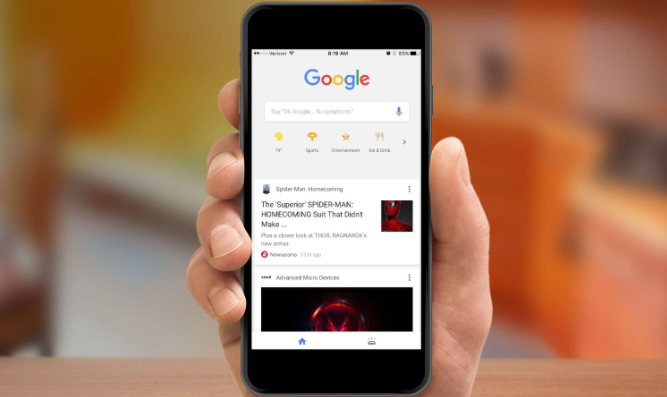
下载任务无法取消造成困扰?本文指导用户如何在google Chrome浏览器中取消卡住或无响应的下载任务,提高下载管理效率。
Chrome浏览器下载文件批量分类与路径优化
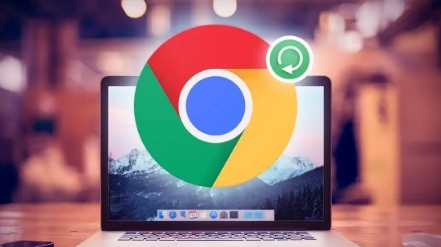
Chrome浏览器支持批量分类下载文件并优化路径设置,通过智能整理功能让文件管理更有序、更易查找。
Chrome浏览器缓存自动清理详细设置方法
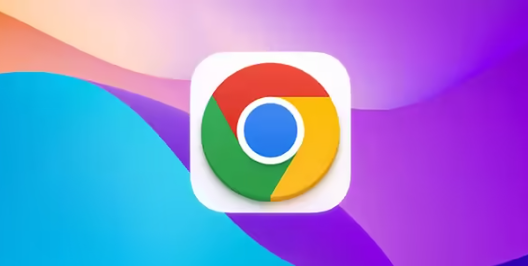
自动清理缓存有助于保持浏览器性能,本文详细介绍Chrome浏览器缓存自动清理的配置步骤,确保流畅访问体验。
google浏览器可以实现网页自动滚动吗
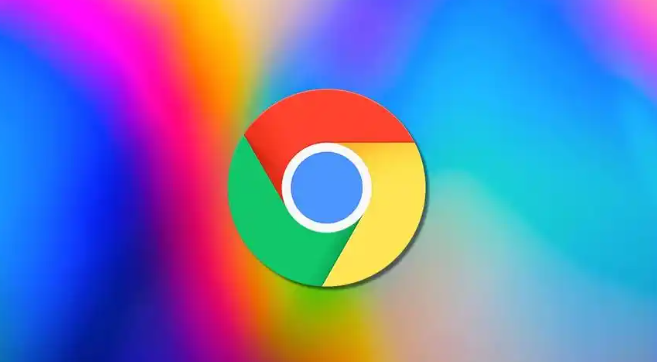
google浏览器支持通过插件实现网页自动滚动,方便阅读长页面,本文介绍使用方式及推荐插件。


